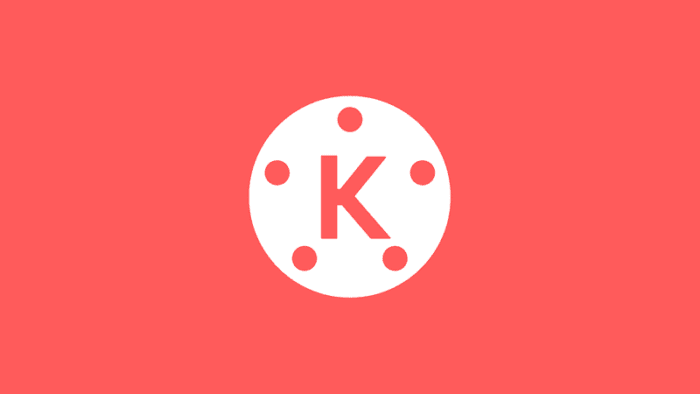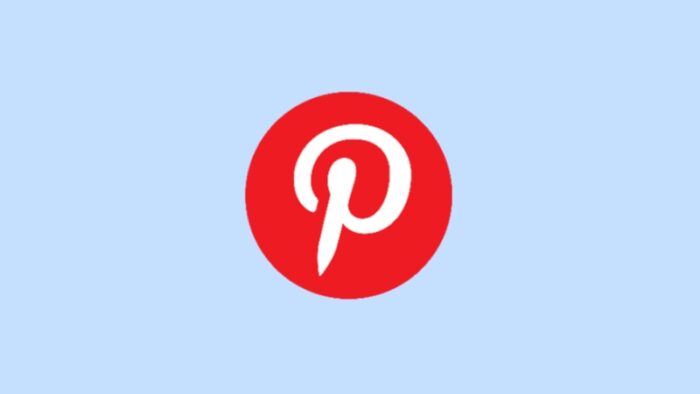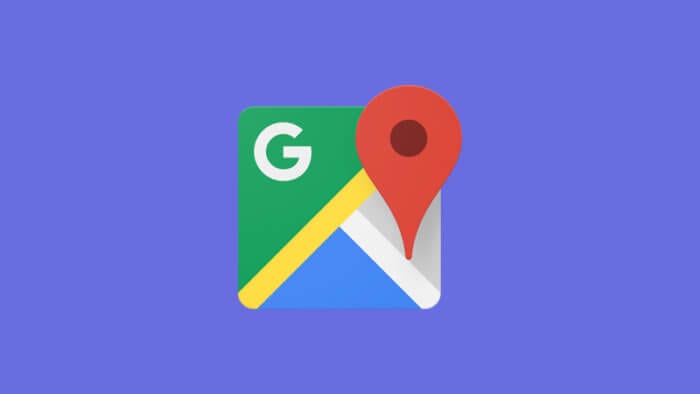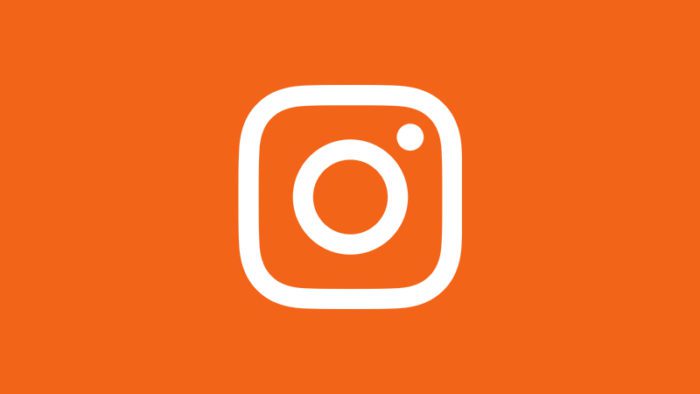Kinemaster adalah salah satu aplikasi editor video yang cukup banyak digunakan oleh masyarakat Indonesia karena biaya berlangganannya yang tergolong murah, yaitu Rp58.000 per bulan atau Rp590.000 per tahun.
Mudahnya pengoperasian Kinemaster juga menjadi alasan mengapa aplikasi tersebut banyak digunakan oleh masyarakat Indonesia, di antaranya Kinemaster sangat mudah digunakan untuk memotong video.
Apabila kamu belum mengetahui bagaimana caranya memotong video di Kinemaster, kamu bisa menyimak pembahasannya di bawah ini hingga selesai.
1. Buka aplikasi Kinemaster di HP kamu, kemudian ketuk proyek baru.
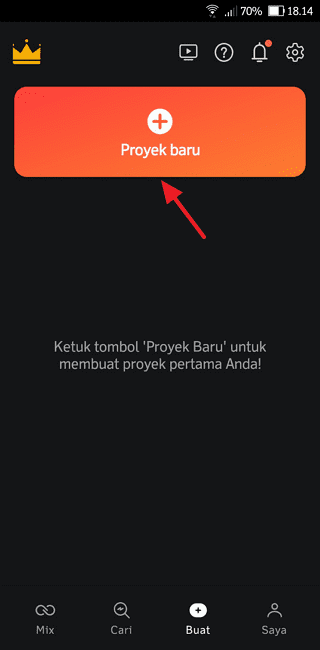
2. Masukkan nama proyek dan pilih aspek rasio, lalu ketuk buat.
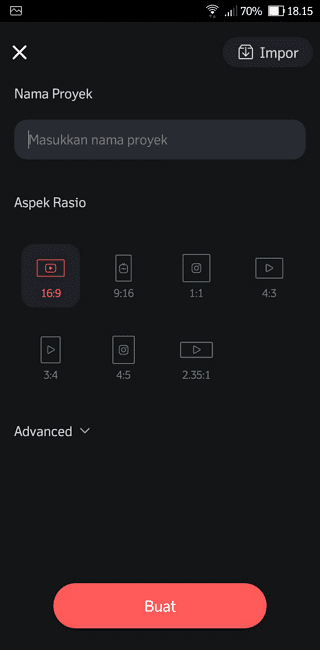
3. Pilih folder yang memuat video yang akan dipotong.
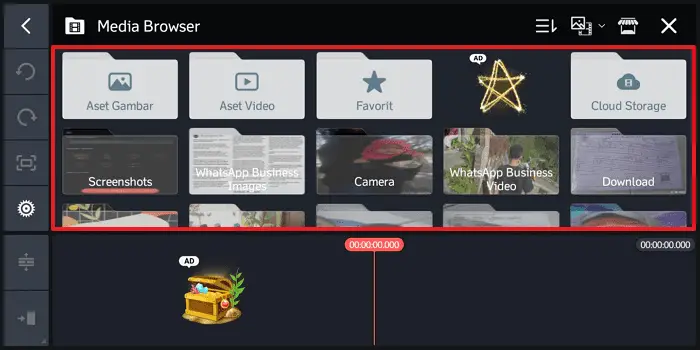
4. Pilih video yang akan dipotong.
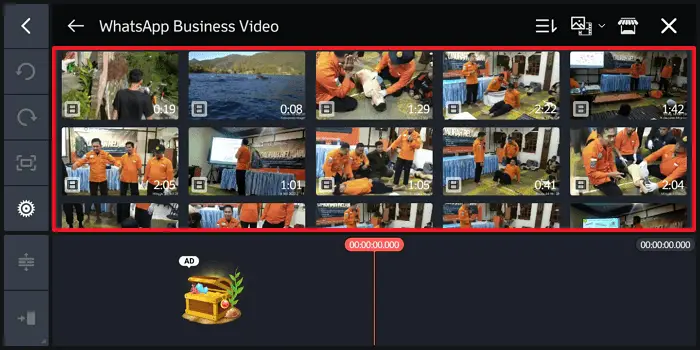
5. Ketuk video hingga tepiannya berwarna kuning.
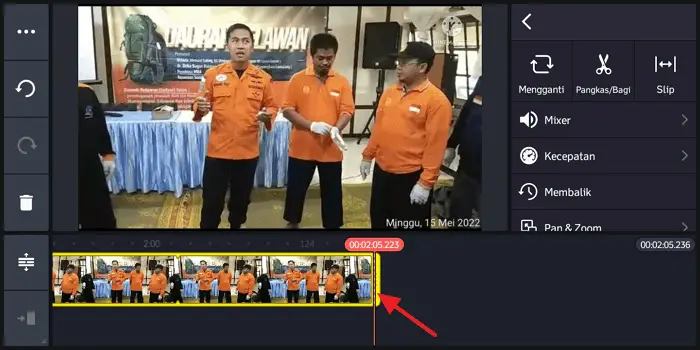
6. Geser bagian video yang ingin dipotong agar tepat berada di garis vertikal merah, kemudian ketuk pangkas.
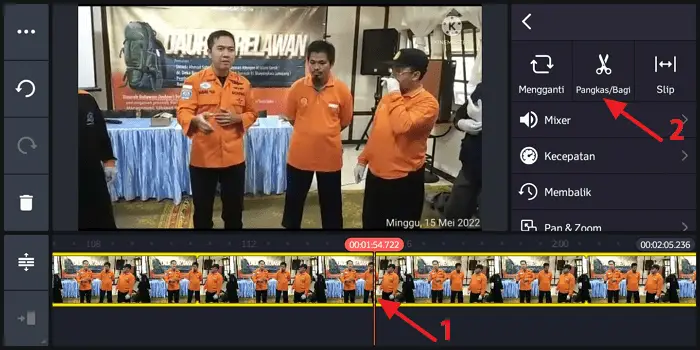
7. Akan muncul beberapa pilihan pangkas, silakan pilih yang sesuai dengan kebutuhan kamu.
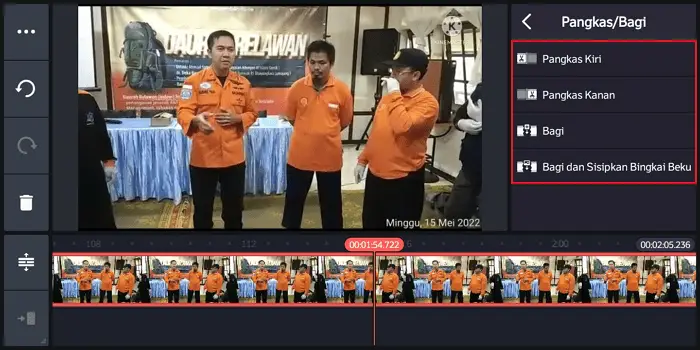
8. Jika video berhasil dipotong, silakan ketuk video hingga muncul tombol play.
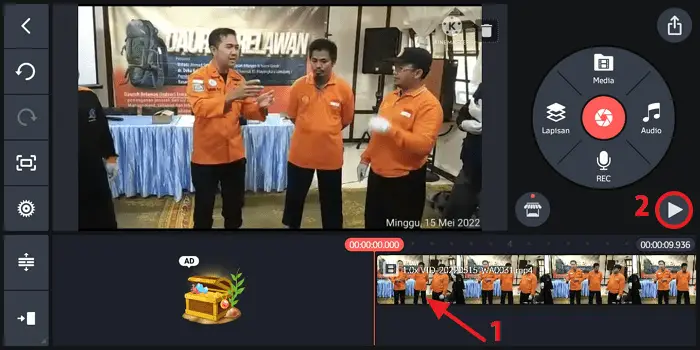
9. Putar video, apakah sudah sesuai dengan yang kamu inginkan. Jika video sesuai, silakan ketuk ikon download di sudut kanan atas.
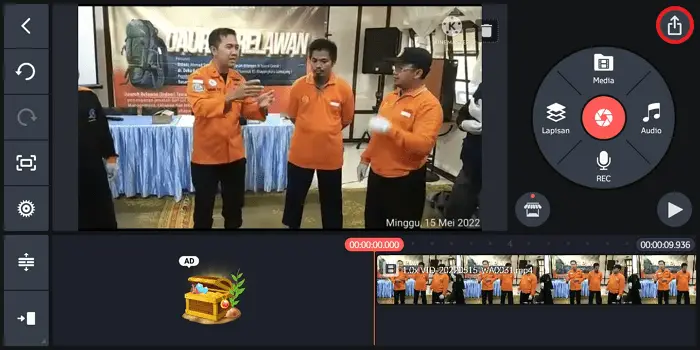
10. Ketuk simpan sebagai video.
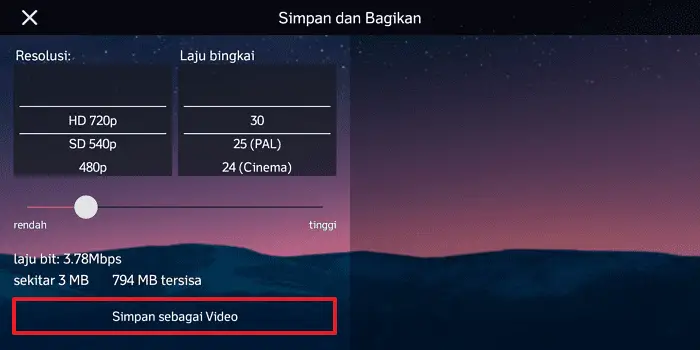
Tutorial yang sudah disebutkan juga tidak banyak memakan waktu, kurang lebih waktu 2 menit sudah cukup untuk memotong video yang kamu miliki, bahkan bisa kurang. Tahapan yang cukup memakan waktu hanya menyesuaikan bagian yang dipotong saja.
Perlu diketahui, kamu juga bisa memotong video di Kinemaster dengan menggeser ujung kanan ke kiri dan begitu juga sebaliknya. Namun memotong video dengan menggeser ujung video tidak disarankan, karena bagian video yang dipotong terkadang tidak sesuai, baik itu kurang atau berlebih.
Itulah cara memotong video di Kinemaster dalam waktu 2 menit, semoga bermanfaat.